Ogni sviluppatore sa che per eseguire qualsiasi applicazione web ha bisogno di un server web. Uno dei server web più famosi per J2EE è Apache Tomcat. Tomcat esegue applicazioni create in JSP, JSF, Javascript e nelle lingue disponibili. Per avviare il server web è necessario eseguire un file di shell chiamato startup.sh e se è necessario riavviare il server è necessario andare nella cartella ed eseguire nuovamente lo stesso comando. E se potessi eseguire uno script per questo comando per avviare Tomcat ogni volta che il tuo sistema si avvia? In questo articolo, ti mostreremo come eseguire il server Apache Tomcat in Ubuntu all'avvio , ma prima lascia che ti dica di più su Tomcat.
Apache Tomcat
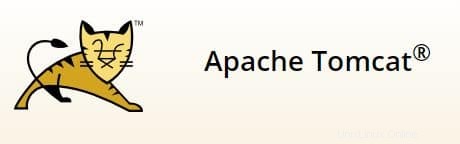
Secondo il sito web di Apache “Il software Apache Tomcat® è un'implementazione open source delle tecnologie Java Servlet, JavaServer Pages, Java Expression Language e Java WebSocket. Le specifiche Java Servlet, JavaServer Pages, Java Expression Language e Java WebSocket sono sviluppate nell'ambito del Java Community Process.†L'ultima versione stabile è Tomcat 8.5.15.
Come installare il server Tomcat?
Se dovessimo installare sul desktop Ubuntu non ci resta che andare alla pagina di download di Tomcat e scegliere il formato per scaricarlo. Poiché stiamo usando la riga di comando, dobbiamo scaricarlo utilizzando il collegamento al file compresso. Questo processo è stato testato da tomcat7 a tomcat9 alpha. Per farlo, esegui il comando seguente sulla riga di comando:
Passaggio 1:
$ wget http://www-us.apache.org/dist/tomcat/tomcat-8/v8.5.14/bin/apache-tomcat-8.5.14.tar.gz
€‹Fase 2:
$ sudo mv apache-tomcat-8.5.14.tar.gz /var/opt/
€‹Step 2.5 (opzionale):€‹Per evitare di chiedere la modifica della password al superutente.
$ sudo su
Passaggio 3:€‹Estrai i file.
$ tar -xvzf apache-tomcat-8.5.14.tar.gz tomcat
Nota che se non hai utilizzato il passaggio 2.5 dovrai utilizzare il comando precedente con sudo.
Passaggio 4:
Create the init script in /etc/init.d/tomcat8 and include the information below - #!/bin/bash### BEGIN INIT INFO # Provides: tomcat7 # Required-Start: $network # Required-Stop: $network # Default-Start: 2 3 4 5 # Default-Stop: 0 1 6 # Short-Description: Start/Stop Tomcat server ### END INIT INFO
PATH=/sbin:/bin:/usr/sbin:/usr/bin
start() {
sh /var/opt/tomcat8/bin/startup.sh
} stop() {
sh /var/opt/tomcat8/bin/shutdown.sh
} case $1 in start|stop) $1;; restart) stop; start;; *) echo "Run as $0 "; exit 1;; Esac Step 5:Change its permissions and add the correct symlinks automatically: $ chmod 755 /etc/init.d/tomcat7 $ update-rc.d tomcat7 defaults
Ora il tuo Tomcat si avvierà all'avvio del tuo sistema e puoi controllarlo con il servizio tomcat7
Conclusione
‹Ci sono molte soluzioni per l'esecuzione di un server web applicazioni e questa è solo una di queste. Se sei uno sviluppatore web o un amministratore di server, questo script potrebbe aiutarti a mantenere il tuo server sempre attivo , senza doversi preoccupare se si è dimenticato di eseguire l'avvio del sistema. Lascia i tuoi pensieri nella sezione commenti qui sotto.